Kuidas teha Alienware sülearvutiga ekraanipilti
Ekraanipiltide jäädvustamiseks Alienware sülearvutis on palju viise, lihtsalt valige pilt või foto ja valige ekraani osa, mille abil see jäädvustada, järgides alltoodud meetodeid.
- Klaviatuuri kiirklahvide kaudu
- Snip & Sketch tööriista kaudu
- Mänguriba kaudu
- Kolmanda osapoole rakenduse kaudu
1: Klaviatuuri kiirklahvid
Sarnaselt teistele sülearvutitele saate oma Alienware sülearvuti ekraani jäädvustamiseks kasutada lihtsalt kiirklahve. Jäädvustage kogu ekraan või salvestage ekraanipilt JPG-failina, kasutades järgmisi klaviatuuri otseteid.
Tehke oma sülearvuti ekraanist ekraanipilt
Igal sülearvutil on ekraanipildi tegemiseks spetsiaalne võti. Alienware'i sülearvutis on selle spetsiaalse võtme nimi PrtScr. Järgige ekraanikuva jäädvustamiseks seda samm-sammult.
Samm 1: Klaviatuuri ülemisel real on PrntScn (või PrtScr ) võti; vajuta seda.
2. samm: See salvestab teie ekraanipildi automaatselt lõikelauale.
3. samm: Avage oma Alienware sülearvutis doc-fail või mis tahes pildiredaktor.
4. samm: Vajutage Ctrl+V ekraanipildi kleepimiseks.
Pärast ekraanipildi kleepimist saate seda redigeerida.
PrntScr ei tööta? Proovige muid otseteid
Mõnes sülearvutis jagab PrntScn-klahv seda funktsiooni mõne teise funktsiooniklahviga. Vajutage nuppu Fn+PntScr ekraani jäädvustamiseks ja kui teie sülearvutil pole PrntScr-i, siis vajutage Fn+Windows+tühikuklahv oma praegusest kuvast ekraanipildi tegemiseks.
2: Snip & Sketch
Snip & Sketch Tool on Alienware'i sülearvutite vaiketööriist ekraanipiltide tegemiseks ja redigeerimiseks. See tööriist võimaldab kasutajatel ekraani jäädvustada ja ekraanipilti redigeerida ning edaspidiseks kasutamiseks salvestada. Snip & Sketch Tooli kasutamiseks Alienware'is järgige alltoodud juhiseid.
Samm 1: Klõpsake nuppu Windows ikooni ja otsige Snip & Sketch:
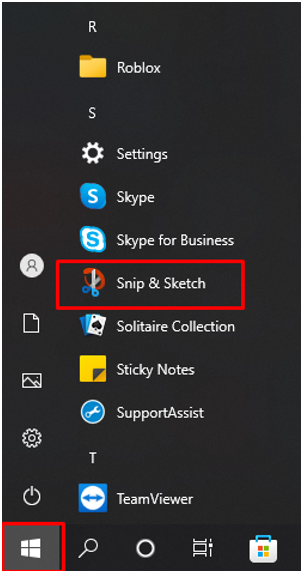
2. samm: Nüüd klõpsake nuppu Uus nuppu Alienware sülearvuti ekraanipildi tegemise alustamiseks:
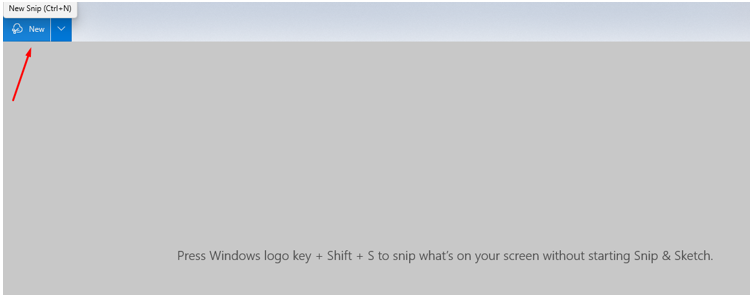
3. samm: Reguleerige oma ekraani:
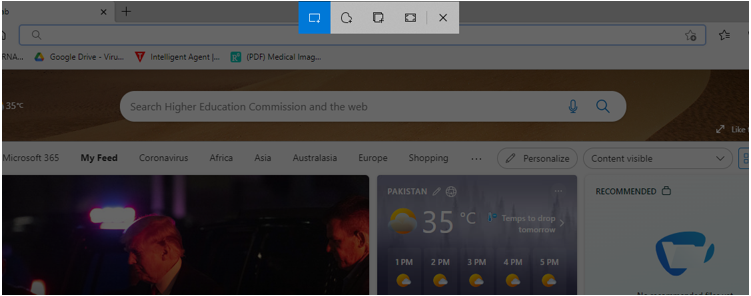
4. samm: Muutke oma ekraanipilti Snip & Sketchi sisseehitatud tööriistade abil:
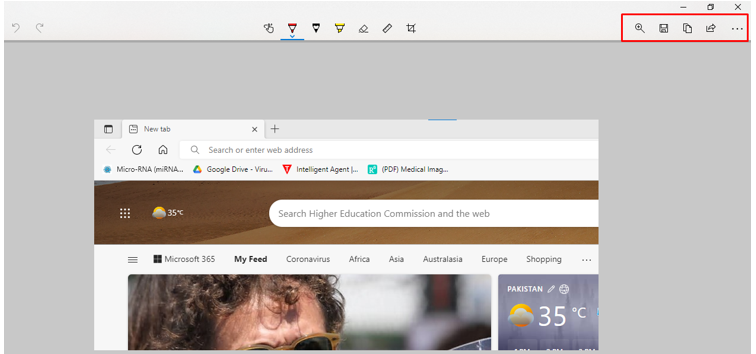
5. samm: Salvestage see soovitud asukohta:
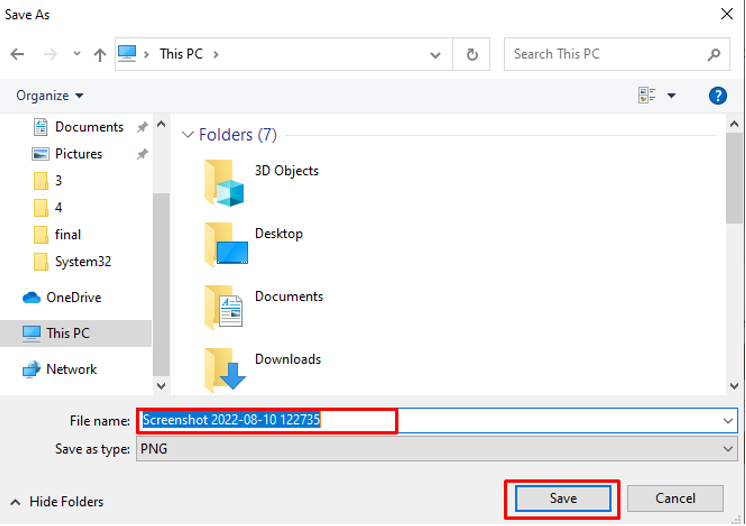
3: mänguriba
Kasutage sisseehitatud Xboxi mänguriba tööriista, et teha ekraanipilt Alienware sülearvutist, järgides neid samme.
Samm 1: Vajutage Windows+G mänguribale pääsemiseks:
2. samm: Klõpsake nuppu kaamera ikoon ekraanipildi tegemiseks:
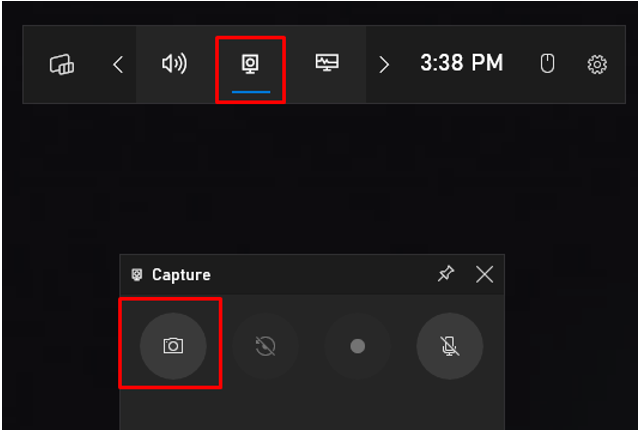
3. samm: Kliki Vaadake minu jäädvustusi ekraanipiltide kontrollimiseks:
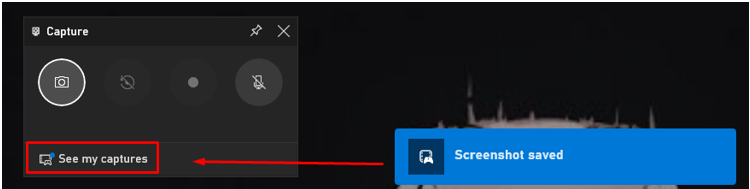
4: kolmanda osapoole rakendus (LightShot)
Kui ülalmainitud sisseehitatud tööriist ei paku teile teie Alienware sülearvuti kõiki funktsioone, installige rakenduste poest kolmanda osapoole rakendus. LightShot on rakendus, mis võimaldab jäädvustada Windowsi sülearvuti ekraanipilte. Seda on lihtne kasutada ja sellel on jäädvustatud ekraani redigeerimiseks sisseehitatud redaktor.
Samm 1: Installige LightShot teie Alienware sülearvutis:
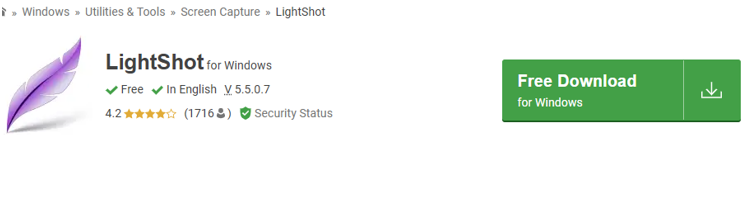
2. samm: Lilla lehe ikoon ilmub teie tegumiribale; klõpsake ekraani jäädvustamiseks ikooni
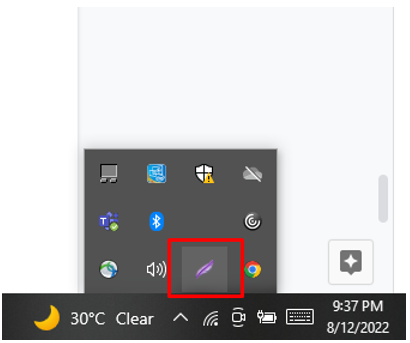
3. samm: Seadete avamiseks paremklõpsake leheikoonil:
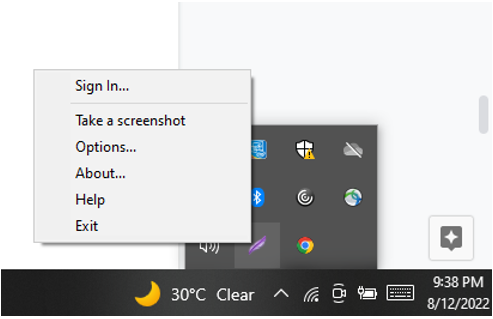
4. samm: Valige Kiirklahvid ekraanile hõlpsaks juurdepääsuks või selle jäädvustamiseks:
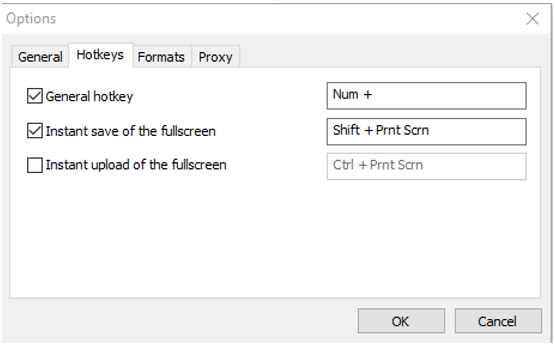
Järeldus
Alienware on mängude sülearvuti, mis ei jäta mängu mängides ühtegi olulist hetke vahele; vajate kiiret ekraanipiltide tegemise programmi. Selles artiklis mainiti erinevaid viise, kuidas Alienware sülearvutist ekraanipilti teha. Kiireim oleks prindiekraani klahv, kuid sellel puuduvad redigeerimisvõimalused; Kasutage LightShoti rakendust, kuna seda on lihtne kasutada ja see sisaldab tööriistu ekraanipiltide redigeerimiseks.